אפשר להשתמש בבלוק הסמלים לרשתות חברתיות כדי להציג סמלי לוגו שמקשרים לפרופילים שלך ברשתות החברתיות. מדריך זה יסביר לך איך להוסיף את הסמלים לאתר האינטרנט שלך.
להלן דוגמה:
במדריך הזה
תמלול הסרטון
בסרטון זה נבחן את בלוק הסמלים לרשתות חברתיות. שמאפשר לך להוסיף סמלים של רשתות חברתיות לכל עמוד או פוסט באתר שלך, כדי שהמבקרים באתר יוכלו למצוא בקלות את הפרופילים שלך ברשתות החברתיות.
כדי להוסיף בלוק סמלים לרשתות חברתיות, יש ללחוץ על הכפתור 'להוסיף בלוק' ולאחר מכן לחפש את בלוק הסמלים לרשתות חברתיות או להזין קו נטוי בשורה חדשה ואחריו המילה social (רשתות חברתיות). אחר כך יש ללחוץ על Enter כדי להוסיף את בלוק הסמלים לרשתות החברתיות.
לאחר מכן, יש ללחוץ על הכפתור 'פלוס' כדי להוסיף את הסמל הראשון. יופיע מספר קטן של סמלים כדי לעזור לך לצאת לדרך, אבל בנוסף קיימים עשרות סמלים שמייצגים כמעט כל שירות חשוב. אפשר לבחור סמל מהרשימה לפי רצונך או לחפש סמל ספציפי, כמו למשל פייסבוק.
בשלב הבא, יהיה עליך לקשר את הסמל לפרופיל שלך ברשתות החברתיות. לשם כך, עליך ללחוץ על הסמל, ותופיע תיבה שבה ניתן להזין את הכתובת. יש להקליד או להדביק את הקישור לפרופיל שלך ברשתות החברתיות וללחוץ על סמל החץ כדי להחיל אותו.
להוספת סמלים, תחילה יש ללחוץ כדי לבחור שוב את בלוק הסמלים לרשתות חברתיות. לאחר מכן, יש ללחוץ על הכפתור 'פלוס' מימין ולחפש את הסמל הרצוי. לאחר מציאת הסמל, יש לבחור את הסמל כדי להוסיף אותו לרשימה. יש ללחוץ שוב על הסמל כדי להזין את הכתובת וללחוץ על סמל החץ כדי להחיל אותה.
אפשר לחזור על התהליך כדי להוסיף כמה סמלים שרוצים. ואם הסמל שברצונך להוסיף לא מופיע, ניתן להוסיף כפתור של קישור גנרי במקום זאת.
כדי להסיר סמל, יש ללחוץ עליו כדי להציג את סרגל הכלים הספציפי שלו. לאחר מכן, יש ללחוץ על כפתור שלוש הנקודות ולבחור את האפשרות להסרת הסמל.
בסיום הוספת הסמלים, אפשר להתאים את ההגדרות של כל הבלוק. תחילה, יש ללחוץ על הכפתור משמאל לסרגל הכלים כדי לבחור את בלוק הסמלים לרשתות חברתיות. לאחר הבחירה בבלוק, אפשר לשנות את היישור של הסמלים בתוך הבלוק או לשנות את היישור של כל הבלוק עצמו. אפשר גם להגדיר גודל שונה לסמלים לפי רצונך.
כדי להציג עוד אפשרויות לבלוק הסמלים לרשתות חברתיות, יש ללחוץ על הכפתור 'אפשרויות' ולבחור את האפשרות 'להציג הגדרות נוספות'. כאן אפשר לבחור מבין שלושה סגנונות לסמלים: ברירת מחדל, סמלי לוגו בלבד או צורת אליפסה.
באפשרויות הפריסה אפשר לשנות את היישור של הסמלים וגם לבחור בין כיוון אופקי או אנכי. ואם יש לך המון סמלים, ייתכן שכדאי לך לכרוך אותם סביב מספר שורות או מסכים קטנים יותר.
בהגדרות הקישור אפשר לבחור לפתוח את הקישורים בלשונית חדשה כשמבקרים לוחצים על סמל, ולך יש אפשרות להציג את השם או התווית של כל סמל. סמל. בהתאם לרצונך, אפשר גם לשנות את הצבעים שנמצאים בשימוש בסמלים עצמם או את צבע הרקע. השינוי יבטל את הצבעים שמוגדרים כברירת מחדל ונמצאים בשימוש בכל סמל.
ולבסוף, אפשר לשנות את המרווחים בין הסמלים על ידי הזנת מספר ספציפי של פיקסלים כאן.
כשהאפשרויות האלו עומדות לרשותך, הסמלים של הרשתות החברתיות יעזרו למבקרים למצוא את הפרופילים שלך ברשתות החברתיות או באתרים אחרים. לעזרה נוספת עם בלוקים, כדאי לבקר בכתובת WordPress.com/support.
כדי להוסיף את בלוק הסמלים לרשתות חברתיות, יש ללחוץ על הסמל '+' של מוסיף הבלוקים ולחפש "social icons" (סמלים לרשתות חברתיות). יש ללחוץ על האפשרות כדי להוסיף את הבלוק לפוסט או לעמוד.
💡
באמצעות המקלדת, אפשר גם להקליד /social בשורה חדשה ולהקיש על Enter כדי להוסיף במהירות בלוק סמלים לרשתות חברתיות חדש.
ניתן לראות הוראות מפורטות על הוספת בלוקים כאן.
יש לבצע את השלבים הבאים כדי להוסיף חשבון רשת חברתית אל בלוק הסמלים לרשתות חברתיות:
- יש להוסיף את בלוק הסמלים לרשתות חברתיות כפי שהוסבר במקטע הקודם.
- יש ללחוץ על הכפתור '+' מוסיף הבלוקים:

- יש לחפש את השם של פלטפורמת הרשת החברתית הראשונה שברצונך להוסיף. יש לעיין ברשימה המלאה של סמלים נתמכים.

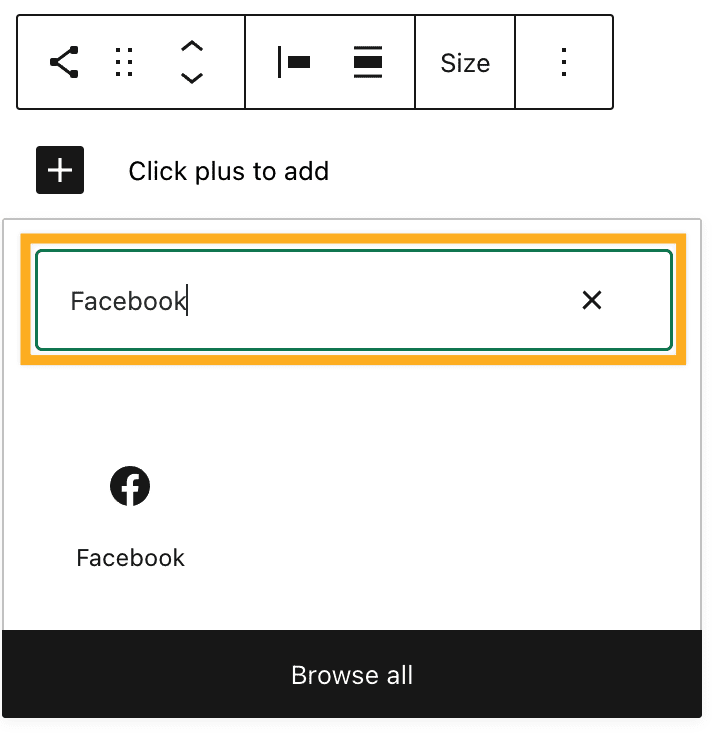
- יש ללחוץ פעם אחת על הסמל החדש שנוסף, ותופיע תיבה שבה ניתן להזין את כתובת ה-URL של הפרופיל שלך ברשת החברתית.
- יש להקליד או להדביק את הקישור בפרופיל שלך ברשת החברתית וללחוץ על סמל החץ כדי לשמור אותו:

⚠️
סמלים ללא קישור תקף לא יופיעו באתר שלך.
- יש ללחוץ על הכפתור '+' מוסיף הבלוקים מימין לסמל הראשון שהוספת ולחזור על אותם השלבים כדי להוסיף סמלים נוספים של רשתות חברתיות אחרות:

הסמלים הבאים זמינים לשימוש:
- 500px
- Amazon
- Bandcamp
- Behance
- CodePen
- DeviantArt
- Dribbble
- Dropbox
- Etsy
- פייסבוק
- Flickr
- Foursquare
- GitHub
- Goodreads
- אינסטגרם
- Last.fm
- אימייל (mailto: קישורים)
- Mastodon
- Meetup
- בינוני
- Patreon
- פיד RSS (כתובות URL עם /feed/)
- Skype
- Snapchat
- SoundCloud
- Spotify
- Telegram
- TikTok
- Tumblr
- Twitch
- טוויטר
- Vimeo
- VK
- WordPress
- Yelp
- YouTube
אם הסמל שברצונך להוסיף לא מופיע, ניתן להשתמש במקום זאת בכפתור הקישור הגנרי:

כדי להבהיר לאן יוביל קישור גנרי, אפשר להתאים אישית את התווית שלו דרך הגדרות הקישור.
כדי להסיר סמל, יש ללחוץ עליו כדי להציג את סרגל הכלים הספציפי שלו. יש ללחוץ על הכפתור של שלוש נקודות עבור הסמל ולבחור למחוק:

כאשר לוחצים על הבלוק, מופיע סרגל כלים עם אפשרויות מעליו או מתחתיו:

האפשרויות הן:
- לשנות לסוג בלוק אחר.
- לגרור את הידית של הבלוק כדי לשנות את המיקום של הבלוק.
- להזיז למעלה או למטה.
- לשנות את היישור של הפריטים (לשמאל, למרכז, לימין או עם רווח זהה ביניהם).
- ליישר את כל הסמלים לשמאל, לימין או למרכז.
- לשנות את הגודל של הסמלים (קטן, רגיל, גדול או ענק).
- יש למצוא את האפשרות גודל על ידי בחירה בבלוק הסמלים לרשתות חברתיות בתצוגת הרשימה. הוא לא יופיע אם נבחר סמל מסוים.
- אפשרויות נוספות.
כאשר בוחרים בלוק, ניתן למצוא את הגדרות הבלוק הנוספות בסרגל הצדי מימין. אם הסרגל הצדי לא מופיע, ייתכן שצריך ללחוץ על הסמל הגדרות בפינה הימנית העליונה כדי לפתוח את ההגדרות. הסמל נראה כמו מרובע עם שתי עמודות באורך לא שווה:

ההגדרות הבאות זמינות בבלוק הסמלים לרשתות חברתיות הכולל, ולא בלחיצה על סמלים נפרדים. אפשר לבחור את בלוק הסמלים לרשתות חברתיות בתצוגת הרשימה או על ידי לחיצה על החלק הריק משני צדי הסמלים.
אפשר לבחור את היישור של הסמלים: משמאל, במרכז, מימין או עם מרווח בין הפריטים. האפשרויות האלו תואמות להגדרות שנמצאות בסרגל הכלים של הבלוק.
אפשר להשתמש בהגדרה כיוון כדי להציג את הכפתורים בצורה אופקית (כלומר, זה לצד זה) או אנכית (כלומר, בטור זה מעל זה).
יש להפעיל את ההגדרה לאפשר גלישה למספר שורות כדי להזיז את הסמלים לשורה הבאה כאשר נגמר המקום במכשיר נייד (מומלץ). כאשר ההגדרה הזאת מושבתת, כל הכפתורים יישארו באותה השורה תמיד.
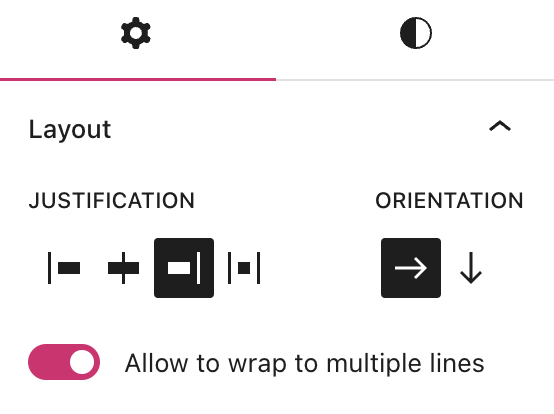
אפשר לקבוע אם הקישורים לרשתות החברתיות ייפתחו בלשונית דפדפן חדשה על ידי הפעלת האפשרות לפתוח קישורים בלשונית חדשה.
יש להפעיל את להציג תוויות כדי להציג טקסט עם כל סמל. כברירת מחדל, התווית תציג את השם של הרשת החברתית (פייסבוק, אינסטגרם וכן הלאה). אפשר להתאים אישית את הטקסט של התווית על ידי לחיצה על סמל מסוים והקלדה של הטקסט החדש בתיבה של תווית הקישור.
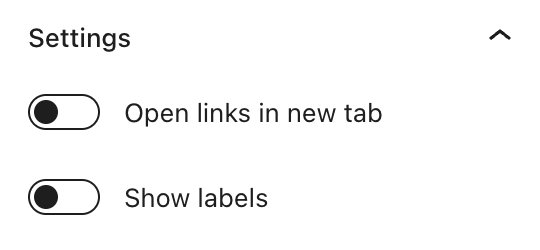
למידע נוסף, אפשר לעיין בהוראות המפורטות לגבי הגדרות מתקדמות.
אפשר ללחוץ על סמל של רשת חברתית כדי לגשת להגדרות הספציפיות לאותו סמל:
- תווית קישור: יש להחליף את תווית הסמל של הרשת החברתית המהווה ברירת מחדל – בדרך כלל השם של הרשת החברתית – עם שם מותאם אישית.
- קשר סמנטי (Rel) של קישור: יש להוסיף מאפיין
relכגוןmeשנדרש על ידי רשתות חברתיות כמו Mastodon. - סיווגי CSS נוספים: יש להוסיף סיווגי CSS נוספים, ספציפיים לכל סמל של רשת חברתית.
ניתן לגשת להגדרות העיצוב של בלוק על ידי לחיצה על הסמל 'סגנונות' שבסרגל הצדי. צורתו של הסמל 'סגנונות' היא עיגול שחציו מלא:

בסגנונות הבלוק, אפשר לבחור בין שלושה סגנונות לסמלים:
- ברירת מחדל
- סמלים בלבד
- צורת אליפסה

הגדרות נוספות כוללות:
- צבע: אפשר לבחור את צבע הסמל והרקע. יש לעיין בהגדרות צבע למידע נוסף.
- אם לא בחרת צבע, הסמל יוצג בצבע של הרשת החברתית (לדוגמה, כחול לפייסבוק, אדום ל-YouTube.)
- ממדים: ניתן לשנות את המרווח בין כל סמל והשוליים שמסביב לו. יש לעיין בהגדרות ממדים למידע נוסף.

אתם חייבים להיות מחוברים על מנת לשלוח תגובה.